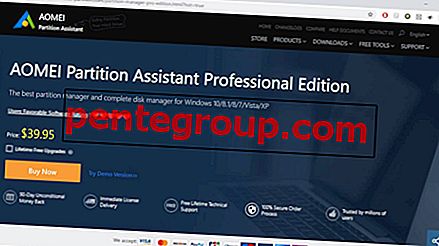Chrome - это браузер от Google со многими преимуществами, включая скорость, надежность и возможность установки большого количества расширений. В браузере Google Chrome, в отличие от некоторых других, есть еще одна полезная функция, которая позволяет автоматически обновляться с каждым новым выпуском. Все знают, что обновления всегда могут улучшить производительность. Это способ исправить ошибки, которые были действительны во время разработки предыдущей версии браузера. Но автообновление, в принципе, не то, что вам действительно нужно для выполнения основных задач. Кроме того, это может замедлить ваш интернет. Вы можете просто отключить эту опцию. Это руководство покажет вам, как отключить автоматическое обновление Google Chrome в Windows 10.
Вы также можете прочитать: Как отключить автоматическое воспроизведение звуков на веб-странице Google Chrome
Как отключить автообновление Google Chrome в Windows 10
Если вы решили отключить эту функцию, следуйте инструкциям ниже.
Итак, чтобы отключить автоматическое обновление браузера Google Chrome, нажмите на панель поиска Windows 10, введите «msconfig» и нажмите «Enter».
Вы также можете использовать комбинацию горячих клавиш Win + R и в открывшемся окне ввести запрос «msconfig», затем нажать «Enter».
Далее перейдите на вкладку «Службы», выберите «Скрыть все службы Microsoft», а затем снимите флажки: «Служба обновления Google (gupdate)» и «Служба обновления Google (gupdatem)».

После этого, чтобы проверить реакцию системы Windows на внесенные изменения, нажмите «Применить», а затем, если все в порядке, нажмите «ОК».
Когда появится окно с требованием перезагрузить компьютер, нажмите кнопку «Перезагрузить».
После того, как все будет завершено, включая перезагрузку, вы успешно отключите обновления Google Chrome. Вы всегда можете проверить наличие обновлений вручную.
Источник изображения: www.pichost.me
Вы также можете прочитать: Как добавить контакты из Gmail, Outlook и многое другое в адресную книгу Windows 10